Щелкните правой кнопкой мышки по
чтобы вызвать контекстно зависимое меню. Выберите Edit List из контекстно зависимого меню. Появится Setup
Dialog Box: Введите новый символ акции для Board View. Щелкните Add или нажмите Enter чтобы добавить новую акцию. Щелкните Close. Новая акция появится в окне Board View.
Как добавить колонку в окно Board View? Щелкните правой кнопкой мышки по окну Board View (TradeCast 20),
чтобы вызвать контекстно зависимое меню. Выберите Customize из контекстно зависимого меню. Появится диалоговое окно Board View Customization: Список в окне справа содержит колонки, которые не видны в настоящий момент в окне Board View. Список справа содержит колонки, которые видны в настоящий момент в окне Board View. Используйте следующие кнопки чтобы добавить, стереть или передвинуть колонки.

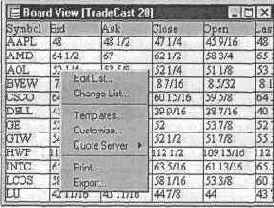 Рисунок E: Board View (TradeCast 20)
Рисунок E: Board View (TradeCast 20)